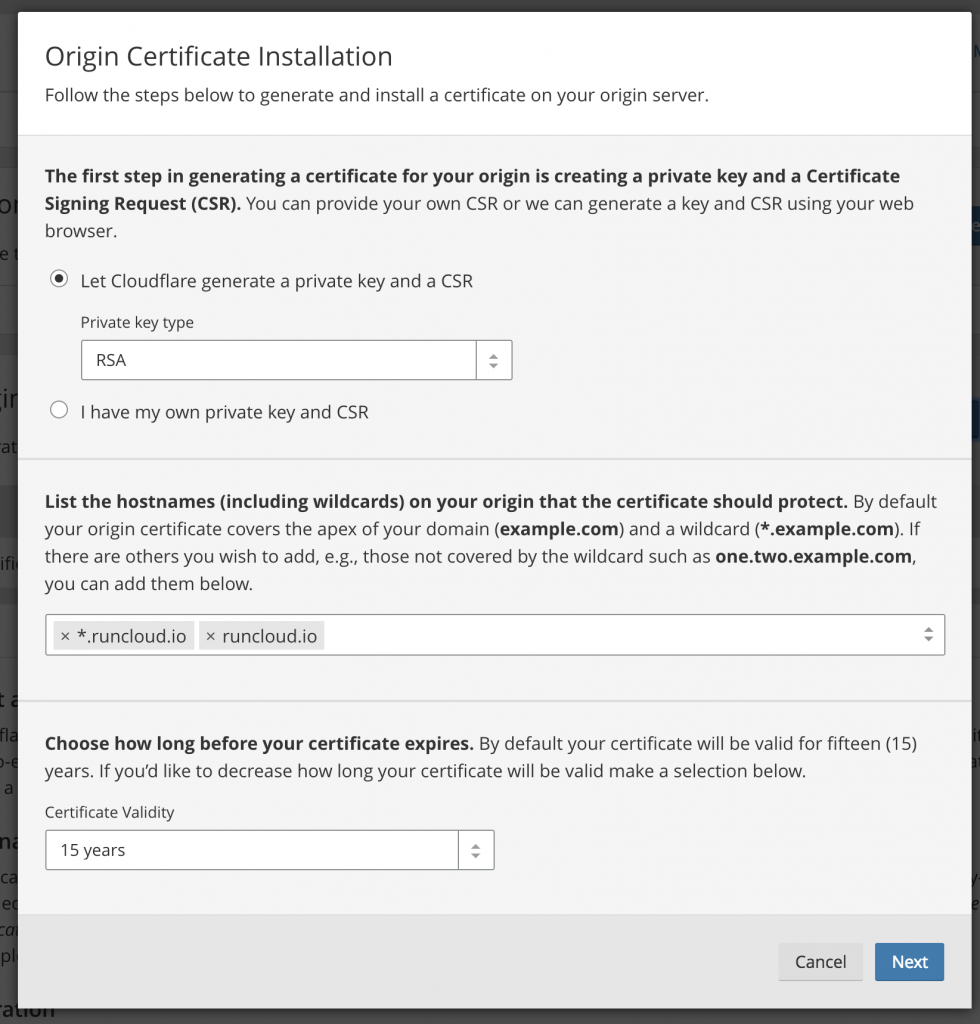新开一台服务器来做reverse proxy,正好先测一下benchmark
———————————————————————-
CPU model : Intel(R) Xeon(R) Platinum 8163 CPU @ 2.50GHz
Number of cores : 1
CPU frequency : 2494.136 MHz
Total size of Disk : 40.0 GB (1.7 GB Used)
Total amount of Mem : 991 MB (54 MB Used)
Total amount of Swap : 0 MB (0 MB Used)
System uptime : 0 days, 0 hour 4 min
Load average : 0.01, 0.04, 0.03
OS : CentOS 7.6.1810
Arch : x86_64 (64 Bit)
Kernel : 3.10.0-957.1.3.el7.x86_64
———————————————————————-
I/O speed(1st run) : 146 MB/s
I/O speed(2nd run) : 147 MB/s
I/O speed(3rd run) : 146 MB/s
Average I/O speed : 146.3 MB/s
———————————————————————-
Platinum 8163应该是intel定制的新的CPU. 这是阿里云第四代服务器采用的CPU,Skylake架构,主频2.5GHz,计算性能问题。8163这款型号在intel官网上并没有相关信息,应该是阿里云向阿里云定制的,与之相近的Intel Xeon Platinum 8168,价格是$5890,约合¥38900元。
此类服务器提供的ECS实例族包括通用型实例g5、计算型实例c5、内存型实例r5、本地 SSD 型实例 i2、突发性能实例 t5、超级计算集群计算型实例规格族 scc、通用型神龙云服务器规格族 ebmg5等。
阿里云平台的ecs服务器大多使用intel 至强处理器,而且大多是定制版,包括Platinum(铂金) 8163、Gold(金牌) 6150、Gold(金牌) 6149、E5-2682v4、E5-2680v3、E5-2667v4以及E3-1240v6等CPU。